Instalace ovladačů pro aplikaci A4Tech Bloody v5
Někdy je třeba řidič a na takové zařízení, pro které před několika lety nebylo nutné nic. Například počítačová myš. Když je herní průmysl rozvinutý stejně jako nyní, takové zařízení nemůže být jednoduchý mechanismus se dvěma tlačítky. Proto je potřeba softwaru.
Obsah
Instalace ovladačů pro A4Tech krvavé v5
Pro fanoušky počítačových her je firma A4Tech již dlouho známa. Klávesnice, myši a mnoho dalších, které jsou pro úspěšnou hru nezbytné, se v prvním roce neuskuteční a fanoušci prosím. Zbývá jen na to, jak nainstalovat ovladače pro Bloody v5.
Metoda 1: Úřední pomůcka
Je třeba okamžitě poznamenat, že oficiální portál výrobce nemá pro toto zařízení samostatný ovladač, stačí si stáhnout pouze nástroj. Je to však ještě výhodnější, protože je univerzální a vhodné pro jakékoli zařízení tohoto typu.
- Hledáme sekci "Stahování" . Nachází se na levé straně okna. Děláme jedno kliknutí.
- Po přechodu nalezneme nástroj "Bloody 6" . Je vhodná pro naši myš, takže ji budeme používat jako nejmodernější. Stahování softwaru začíná po kliknutí na speciální ikonu ze spodu.
- Bezprostředně po načtení a spuštění souboru EXE se rozbalí potřebné součásti. V této fázi se od nás nic nevyžaduje, jen čeká na dokončení.
- Prvním krokem po rozbalení je výběr jazyka. Klikněte na "Russian" a klikněte na "Next" .
- Zůstává pouze číst licenční smlouvu, zaškrtnout správné místo a kliknout na tlačítko "Další" .
- Instalace potřebného softwaru začíná, je nutné počkat.

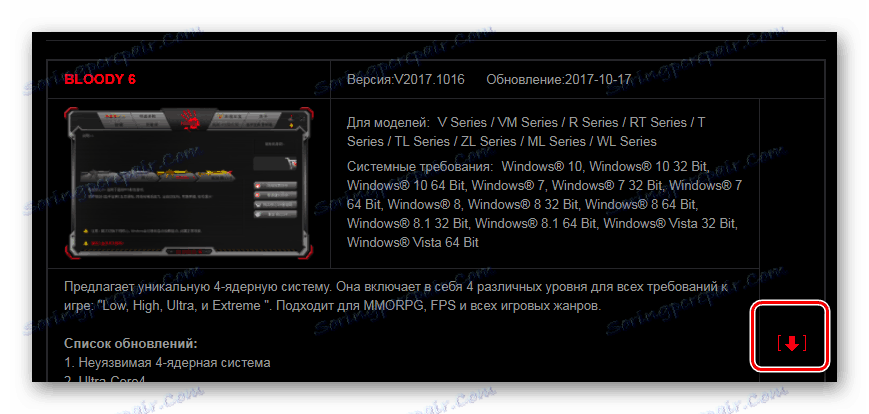
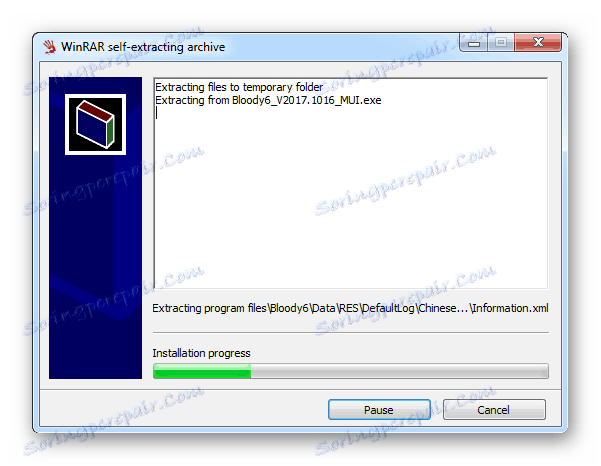
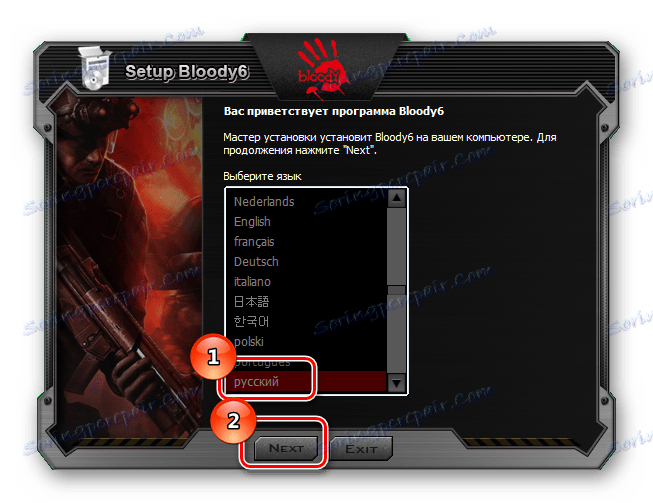
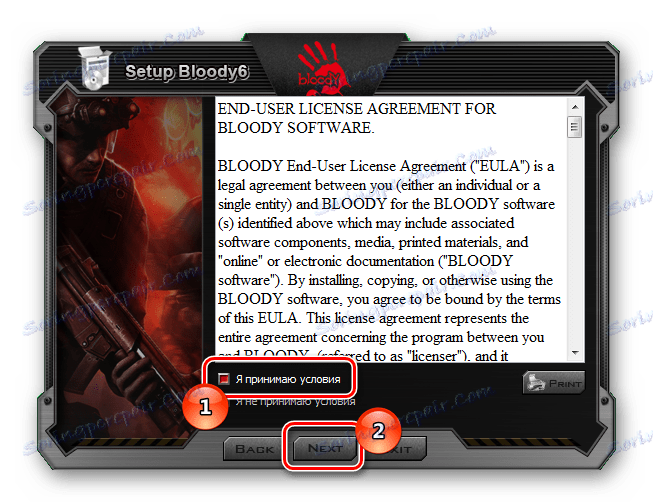
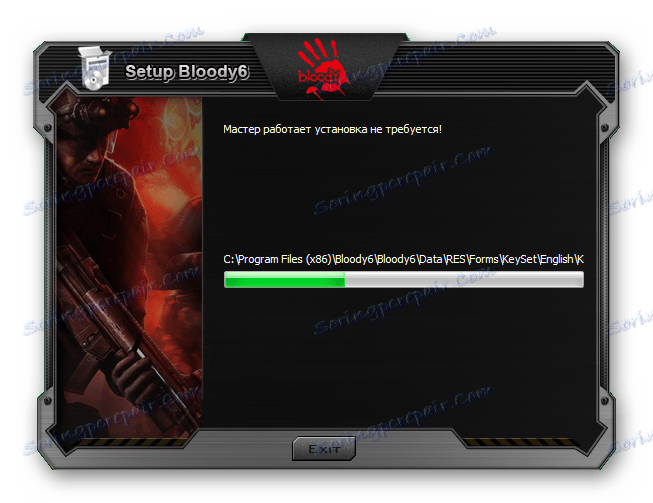
To dokončí analýzu této možnosti stahování ovladačů.
Metoda 2: Programy třetích stran
Stažení ovladačů z oficiálních stránek je správné rozhodnutí, které by mělo být přijato jako první. To však není vždy možné ani dokonce pohodlné. To je důvod, proč musíte zvážit metodu, která nezávisí na výrobci. Například použití programů třetích stran. Výběr nejlepších zástupců takových aplikací naleznete na našich webových stránkách.
Přečtěte si více: Nejlepší programy pro instalaci ovladačů

Z tohoto seznamu je nutné program přidělit Ovladač řidiče . Je to pohodlné, protože skenuje systém sám, zjišťuje slabiny v oblasti ovladače a vyžaduje buď jejich instalaci nebo aktualizaci. Jasné rozhraní, jednoduchý design a minimální funkce - to je důvod, proč stojí za to zjistit, jak používat program v našem případě.
- Nejdříve je musíte stáhnout a spustit. Poté nás požádáme, abychom přijali licenční smlouvu a nainstalovali program samotný. Děláme to vše kliknutím na tlačítko.
- Ihned poté systém začne skenovat. Obvykle netrvá dlouho, protože program je poměrně moderní a rychlý.
- Jakmile bude analýza dokončena, uvidíme všechna zařízení, která je třeba aktualizovat nebo nainstalovat. Nemusí to být moc, a může jít o desítky.
- Na základě předchozího odstavce jsme dospěli k závěru, že je třeba použít vyhledávání. Nachází se v pravém horním rohu. Napsali jsme tam "A4Tech" .
- Okamžitě klikněte na "Instalovat" v zobrazeném řádku.
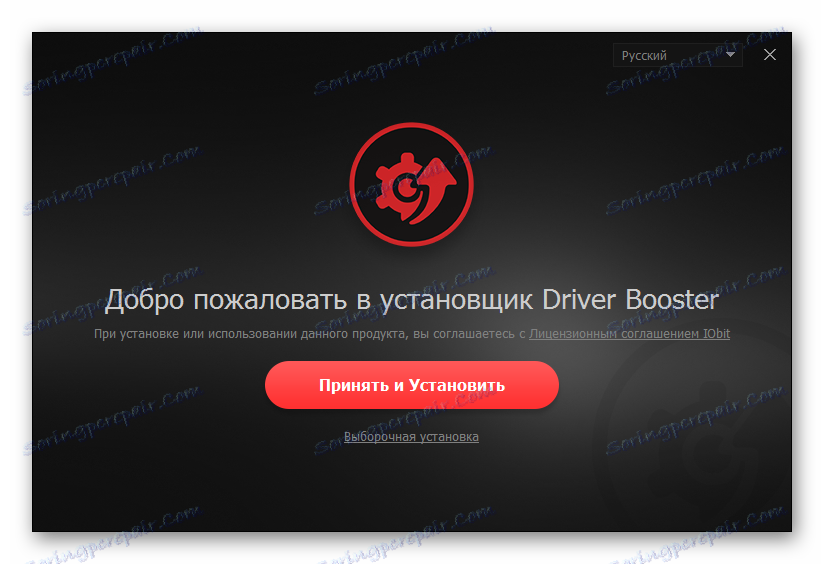
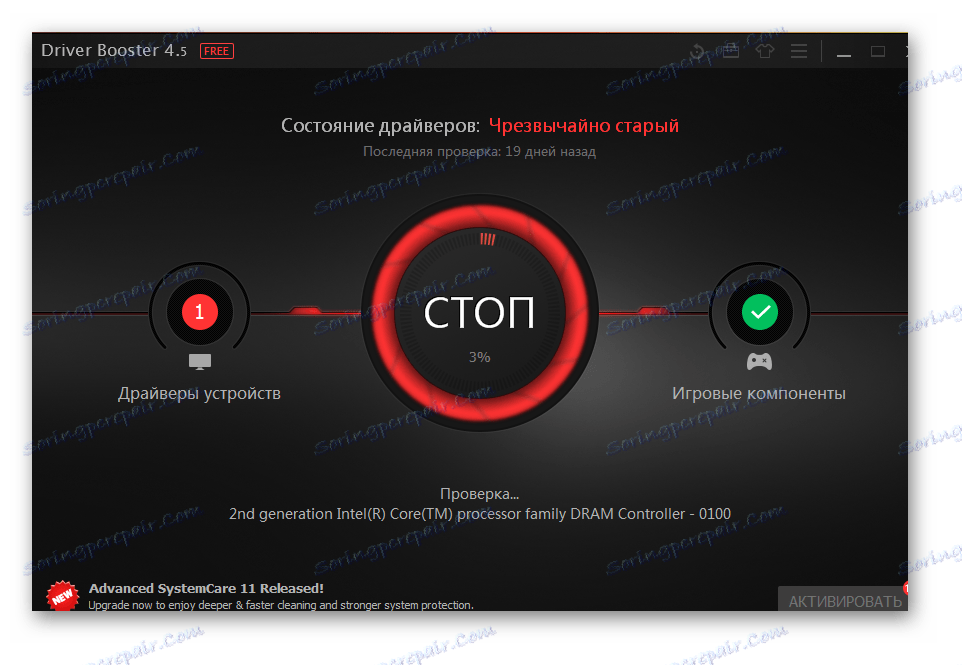
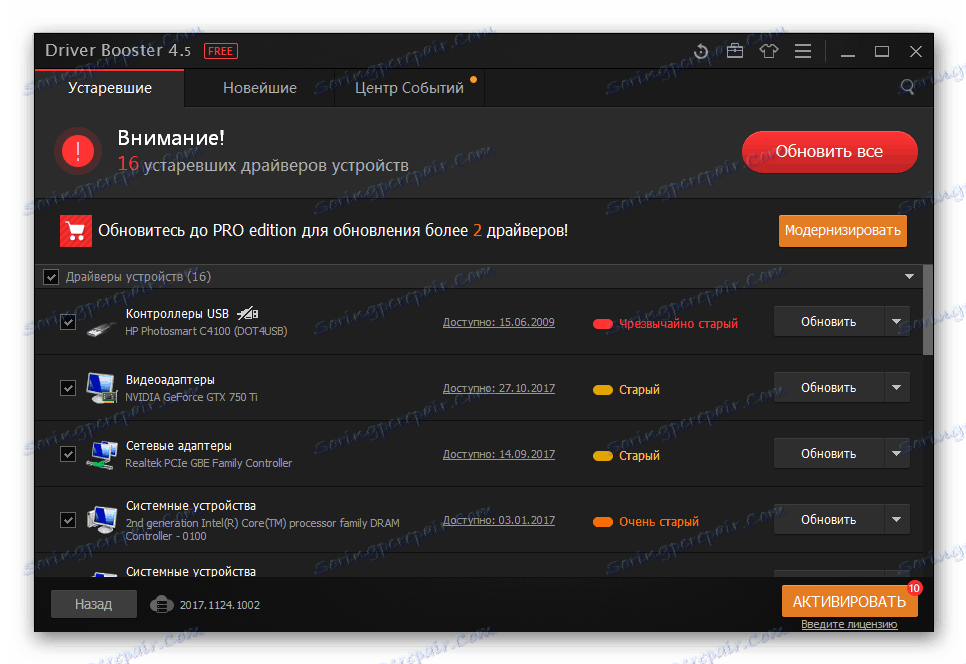
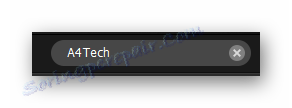
Metoda 3: ID zařízení
Pro každé zařízení připojené k počítači je skutečné, že má svůj vlastní jedinečný identifikátor. Právě tato data pomáhají instalovat ovladač bez nutnosti manuálního stahování a instalace softwaru. Za prvé, stačí znát ID příslušné počítačové myši. Jak to udělat? Podrobnosti lze získat z článku na našich webových stránkách z níže uvedeného odkazu.

Přečtěte si více: Instalace ovladače pomocí ID
Metoda 4: Standardní nástroje systému Windows
Chcete-li nainstalovat ovladač, nemusíte nutně stahovat program, jít na speciální stránky nebo dokonce používat ID. Vše lze provést metodami operačního systému Windows. To je poměrně jednoduché, protože stačí připojit se k internetu, ale stále vám doporučujeme přečíst si pokyny.

Přečtěte si více: Instalace ovladačů pomocí standardních nástrojů systému Windows
V důsledku toho jsme rozložili 4 způsoby instalace ovladače pro počítačovou myš A4Tech Bloody v5.
